Cómo transmitir juegos desde su PlayStation 4 a cualquier dispositivo Android

Al igual que la transmisión Xbox-to-PC de Microsoft, la PlayStation 4 de Sony puede transmitir juegos a algunos de los teléfonos inteligentes y tabletas Xperia de Sony. Sin embargo, con un pequeño ajuste, puede transmitir sus juegos de PlayStation 4 a casi cualquier dispositivo Android.
Paso uno: instale la aplicación de control remoto modificada
Sony proporciona una aplicación PS4 Remote Play en Google Play, pero es solo oficialmente compatible con ciertos dispositivos Xperia.
A pesar de eso, en realidad puede funcionar en una variedad más amplia de dispositivos Android: Sony solo quiere usarlo para impulsar sus propios teléfonos y tabletas Xperia. El usuario del foro de desarrolladores XDA twisted89 ha modificado la aplicación Remote Play para que pueda ejecutarse en una variedad más amplia de dispositivos. Tampoco verificará si su dispositivo está rooteado o se rehusará a trabajar si la velocidad de su conexión no es lo suficientemente lenta como la aplicación original.
Para que esto funcione, primero deberá abrir la aplicación de Configuración de Android y tocar el Categoría "Seguridad". Habilita la configuración de "Fuentes desconocidas". Esto le permitirá instalar la aplicación Remote Play modificada desde fuera de Google Play. Es posible que desee deshabilitar esta configuración después de instalar con éxito la aplicación.
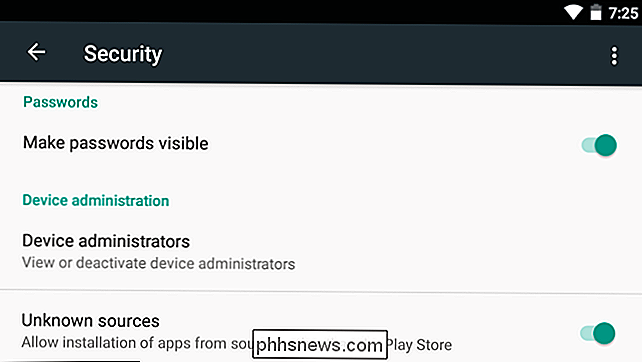
Luego, puede dirigirse a la página del foro Desarrolladores de XDA, encontrar el enlace de descarga de la última versión y descargarla a su dispositivo Android. Abra el archivo APK en su dispositivo Android y acuerde instalarlo.
Paso dos: conecte su controlador PlayStation 4
RELACIONADO: Cómo usar un controlador físico de juegos con un iPhone, iPad o dispositivo Android
Puedes jugar juegos de PS4 usando controles de pantalla táctil, pero eso probablemente no sea ideal para la mayoría de los juegos, que obviamente están diseñados para jugarse con un controlador físico. Probablemente quieras conectar un controlador PS4 a tu dispositivo Android para jugar.
Esto es bastante fácil. Puede emparejar el controlador con su teléfono de forma inalámbrica utilizando el emparejamiento Bluetooth estándar. Simplemente mantenga presionados los botones "Compartir" y "PlayStation" en el controlador hasta que la barra de luces comience a parpadear para ponerlo en modo de sincronización.

Luego, visite la pantalla de configuración de Bluetooth de Android y seleccione el controlador.
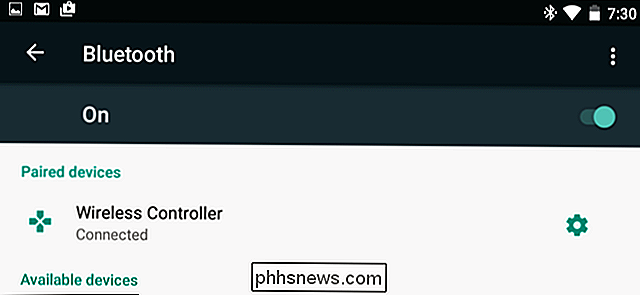
También podría físicamente conéctelo a su dispositivo Android directamente si tiene el cable apropiado. Si tiene un adaptador de cable USB OTG, puede usar el cable USB estándar que viene con la consola para conectarlo directamente a su dispositivo Android, también
Ya sea que esté conectado a través de una conexión inalámbrica o por cable, debería funcionar. Para confirmar que el controlador está funcionando después de que lo haya conectado, vaya a la pantalla de inicio y mueva las palancas de control; deberían permitirle seleccionar iconos en la pantalla de inicio y navegar por la interfaz de Android.
En algunos dispositivos Android, las asignaciones de botones puede estar un poco desordenado. Si los botones del controlador no funcionan como era de esperar cuando comienzas a jugar juegos, puedes instalar la aplicación SixAxis Controller desde Google Play y usarla para cambiar las asignaciones de botones. Sin embargo, esto requiere un teléfono rooteado. Esta es la única parte de este proceso que requiere root, sin embargo, y no es necesario en todos los dispositivos. En nuestra tableta Nexus 7, el controlador parecía funcionar bien cuando se combinaba con Bluetooth sin ajustes de configuración del controlador, aplicaciones adicionales o rooting.
Paso tres: Configurar Remote Play
Ahora puede iniciar la "Remote Play" de Sony "Aplicación y pasar por el proceso de configuración. Toque "Siguiente" para continuar y omita la pantalla de configuración del controlador. Si ya conectó el controlador a través de Bluetooth o USB, debería funcionar de todos modos.
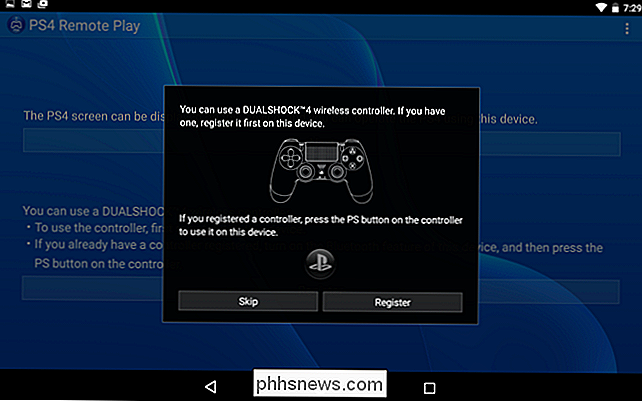
Deberá iniciar sesión con su cuenta de PlayStation Network (PSN). Suponiendo que su dispositivo Android está en la misma red Wi-Fi que su PS4, encontrará su PS4 y se conectará. Si no se puede conectar automáticamente, se te pedirá que visites la pantalla de configuración de conexión de Remote Play en tu PS4. Esta pantalla le dará un PIN y puede ingresar ese PIN en su dispositivo Android para sincronizar su dispositivo PS4 y Android para la Reproducción a distancia.
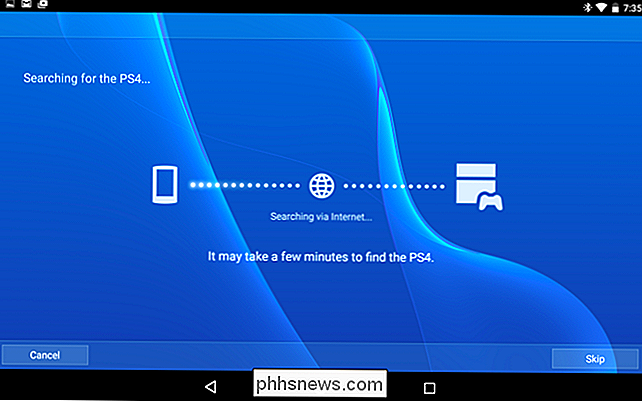
A continuación, puede usar el controlador, o la pantalla táctil, para iniciar juegos de PS4. Su PS4 los ejecutará y los transmitirá a su teléfono inteligente o tableta Android.
Debería poder jugar de forma remota después de la configuración por primera vez, incluso si está en otra red Wi-Fi o en una red celular, y está transmitiendo juegos desde la PS4 de su hogar a su dispositivo esté donde esté. Por supuesto, no funcionará tan bien si tiene que transferir datos a través de Internet. También funcionará mejor si tiene una conexión Wi-Fi rápida.
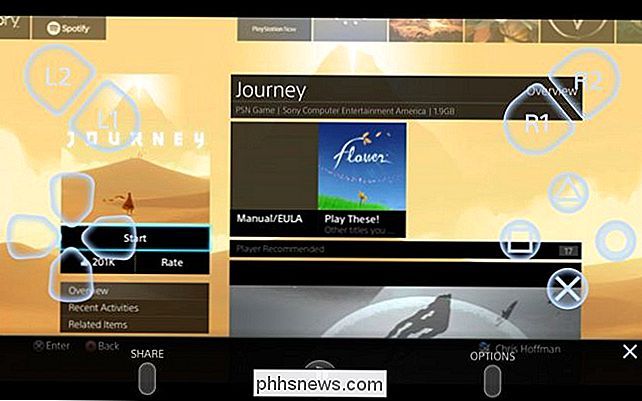
Sony ha ofrecido transmisión remota por bastante tiempo. La consola portátil PlayStation Vita de Sony, el descodificador PlayStation TV y los teléfonos inteligentes y tabletas Xperia pueden transmitir juegos desde una PlayStation 4. Este truco simplemente amplía ese soporte a casi todos los dispositivos Android.
Sony anunció que traerá oficialmente esta característica a Windows y Mac, y aparecerá en la actualización del sistema PS4 versión 3.50. También hay un cliente de Windows no oficial. Sin embargo, Sony no ha anunciado que ofrecerá oficialmente esta característica en dispositivos Android que no sean Xperia o iPhones y iPads de Apple. Este soporte no oficial puede ser necesario durante bastante tiempo si desea transmitir juegos a dispositivos Android que no sean Xperia. Por supuesto, incluso Microsoft no ofrece soporte para la transmisión de juegos Xbox a teléfonos inteligentes, ni siquiera a teléfonos con Windows. Así que al menos es algo.
Crédito de la imagen: Vernon Chan en Flickr, Danny Willyrex en Wikipedia

Cómo usar la transferencia de archivos Bluetooth entre dispositivos OS X y Android 5.0
Bluetooth se está convirtiendo gradualmente en tecnología omnipresente y, con razón, es increíble. Si tiene dispositivos Android, puede transferir fácilmente archivos entre ellos y una Mac con Bluetooth File Exchange o BFE de OS X. RELACIONADO: Cómo transferir archivos por Wi-Fi entre su PC, tableta o teléfono El intercambio de archivos a través de Bluetooth puede parecer un poco innecesario al principio, después de todo, ¿por qué no usar simplemente un cable USB o una alternativa AirDrop como FileDrop para dispositivos que no sean de Apple?

Cómo ocultar datos en un compartimento de archivos de texto secreto
En la edición de hoy de Stupid Geek Tricks (donde mostramos trucos poco conocidos para impresionar a tus amigos no geek), lo haremos aprende cómo ocultar datos en un archivo de texto que no puede ser visto por nadie más a menos que sepa el nombre del compartimento secreto. Así es como funciona Desde Windows 2000, el sistema de archivos NTFS en Windows flujos de datos alternativos compatibles, que le permiten almacenar datos "detrás" de un nombre de archivo con el uso de un nombre de transmisión.



